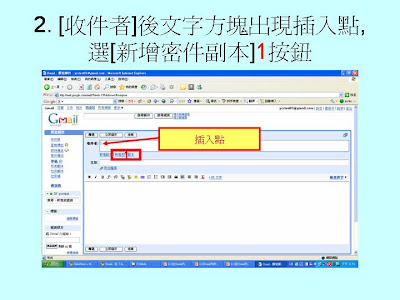本文:
outlook express已建立的聯絡人,
可用匯出通訊錄的方式,
將聯絡人匯出CSV格式,
便可在Gmail將其匯入,
就不用重新建立聯絡人了
2-3Gmail如何匯入outlook express所匯出的通訊錄
簡報檔連結及下載網址如下:
或


























Slide 1: 2-3Gmail 如何匯入 outlook express 所匯出的通訊錄 楊乾中 2009/01 cmtycc@gmail.com
Slide 2: 本單元目標 • 將 Form.csv 檔內的所有聯絡人 ( 有 288 筆 , 有 4 筆重複 ), 匯入 [c 朋友 ] 群組 • Form.csv 檔 ( 如下兩張投影片 ) 的產生 , 可參看 [1-1 如何運用 Outlook Express 快速產生能由 Gmail 匯入的通訊錄格式 (CSV 檔 )] 與 [10 如何將 Excel 整理好的 e-mail ,複製到 Outlook Express 通訊錄所匯出的 CSV 檔 ] 單元 • [c 朋友 ] 群組的產生 , 可參看 [2-1 在 Gmail 內如 何建立群組 ] 單元
Slide 3: 依 outlook express 匯出的格式 , 將 名稱及電子郵件皆為 e-mail 的 Form.csv 檔 , 在 [ 桌面 ]
Slide 4: 共有 288 筆聯絡人 ( 有 4 筆重複 )
Slide 5: 1. 到網址 mail.google.com 或 www.gmail.com 或 gmail.google.com 或 gmail.com, 出現 [ 歡迎使用 gmail] 頁面 , 輸入使用者名稱 ( 本例為 ycctest01)1; 密碼 2; 選 [ 登入 ]3 按鈕 1 2 3
Slide 6: 2. 選 [ 通訊錄 ]1 按鈕 1
Slide 7: 3. 出現 [ 通訊錄 ] 頁面 , 選 [ 匯入 ]1 按鈕 1
Slide 8: 4. 出現 [ 匯入 ] 頁面 , 選 [ 瀏覽 ]1 按 鈕 , 本例 form.csv 在桌面 1
Slide 9: 5. 出現 [ 選擇檔案 ] 視窗 , 移動 [ 捲 軸 ]1 往右 1
Slide 10: 6. 找到所需的檔 , 選此檔 ( 本例 form.csv 在桌面 )1 1
Slide 11: 7. 所選檔案反白 ( 本例 form.csv 在 桌面 ), 同時 [ 檔名 ] 後文字方塊出現 檔名 , 選 [ 開啟 ]1 按鈕 1
Slide 12: 8. 返回 [ 匯入 ] 頁面 , 選 [ 同時將這 些匯入的聯絡人新增到: ] 1 按鈕 1
Slide 13: 9. 出現勾 (v), 選 [ 吐舌頭 ]1 按鈕 ( 本例要放到 [c 朋友 ] 群組 , 而此群 組已建立 ) 1
Slide 14: 10. 選要匯入的群組 ( 本例 [c 朋友 ]1 群組 ) 1
Slide 15: 11. 選 [ 匯入 ] 1 按鈕 1
Slide 16: 12. 告知正在處理
Slide 17: 13.Outlook express 格式內的所有聯 絡人匯入 , 有重複的 e-mail 並告知 已過濾並整併 , 選 [ 確定 ]1 按鈕 1 告知有 4 筆 合併 有 284 筆了
Slide 18: 14. 所有聯絡人放入 [ 我的聯絡人 ] 及群組 ( 本例 [c 朋友 ] 群組 )
Slide 19: 補充 1 • 原來 Gmail 通訊錄就有 [ 朋友 ] 、 [ 家 人 ] 、 [ 同事 ] 這些類別 • 步驟 10( 如下張投影片 ), 亦可選擇放到這 些類別
Slide 20: [ 朋友 ] 、 [ 家人 ] 、 [ 同事 ] 類別
Slide 21: 補充 2 • [ 撰寫郵件 ] 頁面時 ,[ 收件者 :] 、 [ 副 本 :] 、 [ 密件副本 :] 後的文字方塊 , 只要輸 入某字元後 , 此字元打頭的聯絡人或群組自 動出現讓您挑選 , 輸入的字元越多 , 自動過 濾符合前面字元的聯絡人或群組讓您挑選 • 當您挑選某一聯絡人或群組 , 其對應的 e- mail 放入
Slide 22: 1. 進入 Gmail, 選 [ 撰寫郵件 ]1 按鈕 1
Slide 23: 2. [ 收件者 ] 後文字方塊出現插入點 , 選 [ 新增密件副本 ]1 按鈕 插入點 1
Slide 24: 3. 出現 [ 密件副本 ], 其右文字方塊 出現插入點 插入點
Slide 25: 4. 輸入 c, 出現 c 打頭的名稱 ( 含群 組 ), 選此群組 ( 本例 c 朋友 )2 1 2
Slide 26: 5. 此群組 ( 本例 [c 朋友 ]) 內的電子郵件代入 ( 本例 [c 朋友 ] 群組內有 284 筆聯絡人 , 其對應的所有 e- mail 並未全部代入 , 應該是 bug, 將 [c 朋友 ] 群組改 成英文名稱就沒問題 ) 未代入 e-mail